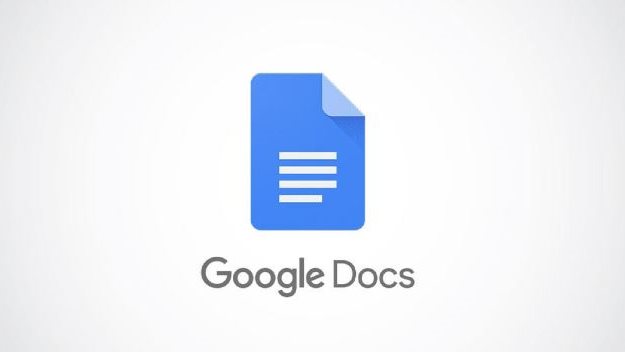على الرغم من أن التوقيعات الرقمية أصبحت من أكثر الوسائل شيوعا لتوقيع المستندات في الوقت الحالي ، إلا أنه أحيانا قد يكون لديك مستند خاص بك تريد فيه كتابة التوقيع بخط اليد للتأكد من أصل التوقيع، ويمكن باستخدام أداة الرسم من جوجل بإنشاء توقيع كامل بخط اليد بدلا من التوقيع الرقمي.
تعمل أداة الرسم من جوجل على تسهيل إنشاء وإدراج التوقيع بخط اليد في مستندات جوجل Google Docs بطريقة سهلة جدا سنوضحها بحسب ما ذكر موقع howtogeek التقني.
كيفية عمل توقيع بخط اليد في مستندات جوجل Google Docs:
١- سجيل الدخول في مستندات جوجل، ثم افتح المستند الذي تريده، وضع سهم مؤشر الفأرة في المكان الذي تريد أن تضع فيه التوقيع.
٢- ومن القائمة ، انقر على "إدراج" insert، ثم "رسم" Drawing، بعدها اختر "New" جديد.
٣- ستفتح أداة الرسم من جوجل على شكل شاشة كبيرة وفارغة للتوقيع فيها. ستجد في الشريط الموجود في أعلى الشاشة مربع به سهم متجها لأسفل اضغط عليه، ثم اختر "خربشة" scribble.
٤- اكتب توقيعك باستخدام "علامة الجمع" التي ستظهر بالشكل الذي تريده.
٥- لضبط لون الخط أو العرض أو النمط الذي يأتي به التوقيع، حدد التوقيع كله أو جزء منه وانقر على مربع الأدوات المنسدل.
٦- عند الانتهاء انقر على "حفظ وإغلاق" Save and close لإدراجه في المستند الذي تريده، بعدها سيتم إغلاق أداة الرسم المفتوحة ، وسيصبح المستند جاهزا بتوقيع اليد.
كيفية إجراء بعض التعديلات على توقيع خط اليد بمستندات جوجل:
بمجرد وضع التوقيع المرسوم في المستند الذي تريده يظهر كصورة، مما يتيح لك اختيار موضعه بالنسبة إلى النص الآخر وضبط الحجم والدوران كما يمكن أيضًا تعديله بعد وضعه إذا لزم الأمر ذلك.
١- حدد الصورة واستخدم الخيارات في شريط الأدوات العائم الذي يظهر تحتها حيث ستظهر خيارات لتحرير وإجراء التعديلات على التوقيع (والذي سيعيد فتح أداة الرسم مرة أخرى) ، أو ترتيب موقع التوقيع مع النص ، أو عرض لجميع خيارات الصورة.
٢- يمكن أيضا تغيير حجم التوقيع عن طريق سحب زاوية من التوقيع داخل المستند باستخدام الخيارات الموجودة في شريط الأدوات.